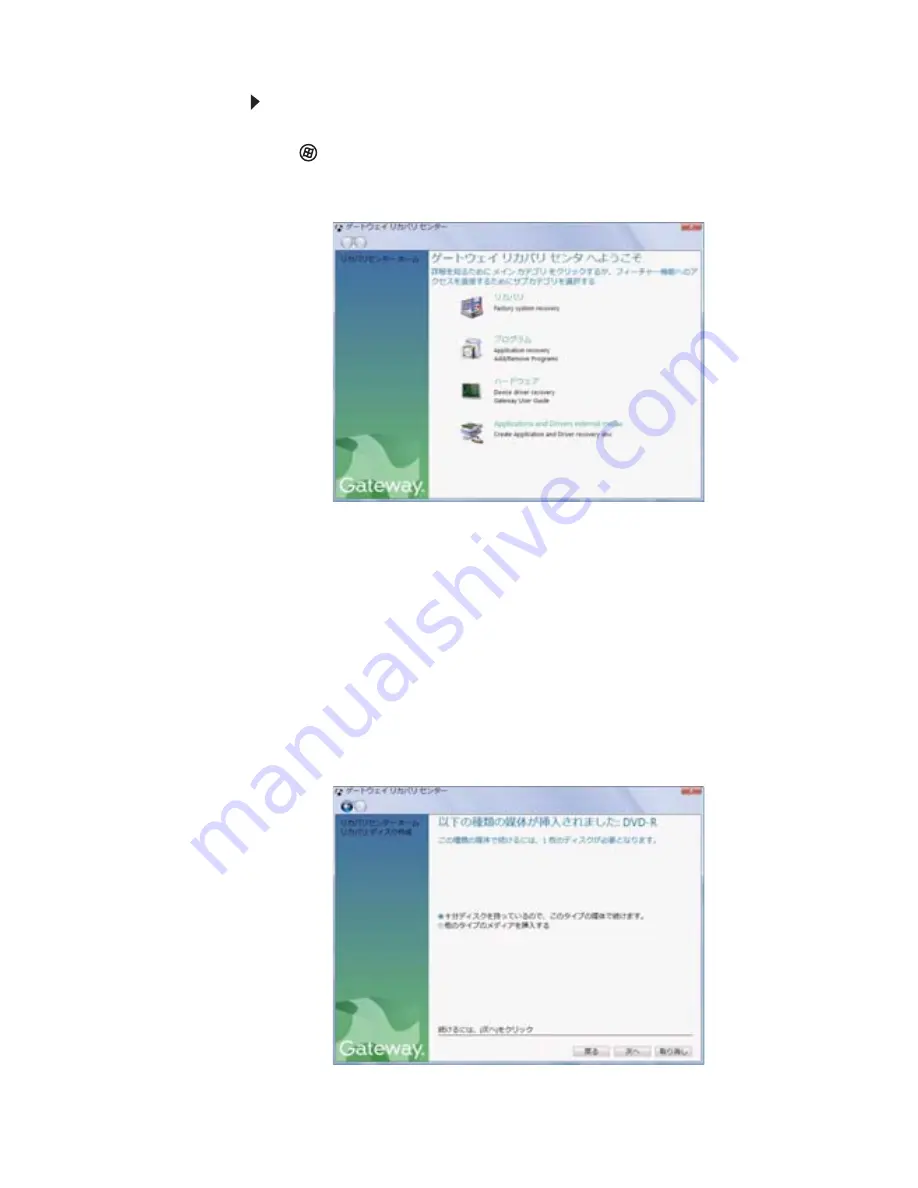
第
7
章
:
ノートブック
PC
の保守
90
あらかじめインストールされたソフトウェアとドライ
バを復元するためのディスクを作成するには
:
1
(
スタート
)
、
[
すべてのプログラム
]
、
[
Gateway Recovery
Center
]
、
[
Gateway Recovery Center
]
の順にクリックしま
す。
[
Gateway Recovery Center
]画面が開きます。
2
[
Applications and drivers external media
]
をクリックし、
[
次へ
]
をクリックします。
[
どうしますか?
]
ダイアログボッ
クスが開きます。
3
[
システムリカバリディスクの作成
]をクリックし、
[
次
へ
]をクリックします。
4
空の書き込み可能ディスクを書き込み対応光学ドライブ
にセットし、
[
次へ
]
をクリックします。
[
自動再生
]
ダイアロ
グボックスが開いたら、右上の
[
x
]
をクリックして閉じます。
ダイアログボックスが開いて、完全なリカバリディスク
セットを作成するために必要なディスクの枚数が表示さ
れます。
Summary of Contents for M-1408j
Page 1: ... ノートブック PC リファレンスガイド ...
Page 9: ...第 1 章 はじめに 4 ...
Page 10: ...第 2 章 5 各部の名称と機能 正面 左側面 右側面 背面 底面 キーボード ディスプレイ ...
Page 69: ...第 4 章 ドライブとアクセサリの使用 64 ...
Page 70: ...第 5 章 65 電源の管理 バッテリ残量の確認 バッテリの再充電 バッテリの再較正 バッテリの駆動時間を長くする ノートブック PC の電源設定の変更 ...
Page 81: ...第 5 章 電源の管理 76 ...
Page 82: ...第 6 章 77 ノートブック PC を携帯した旅行 ノートブック PC の梱包 飛行機での旅行 ダイヤルアップモデム 無線接続 ファイル セキュリティ 電源 その他のヒント ...
Page 106: ...第 8 章 101 ノートブック PC のアップグレード 静電気の放電防止 メモリーモジュールの取り付けまたは交換 ハードディスクキットの交換 ...
Page 109: ...第 8 章 ノートブック PC のアップグレード 104 6 メモリーベイカバーのネジを緩めます 外すことはできま せん 7 メモリーベイカバーを持ち上げて 取り外します ネジ ...
Page 116: ...第 9 章 111 トラブルシューティング 安全ガイドライン ファーストステップ トラブルシューティング 電話サポート ...
Page 145: ...第 9 章 トラブルシューティング 140 ...
Page 146: ...付録 A 141 法律に関する情報 安全上の重要なご注意 規制適合宣言 環境について お知らせ ...
















































